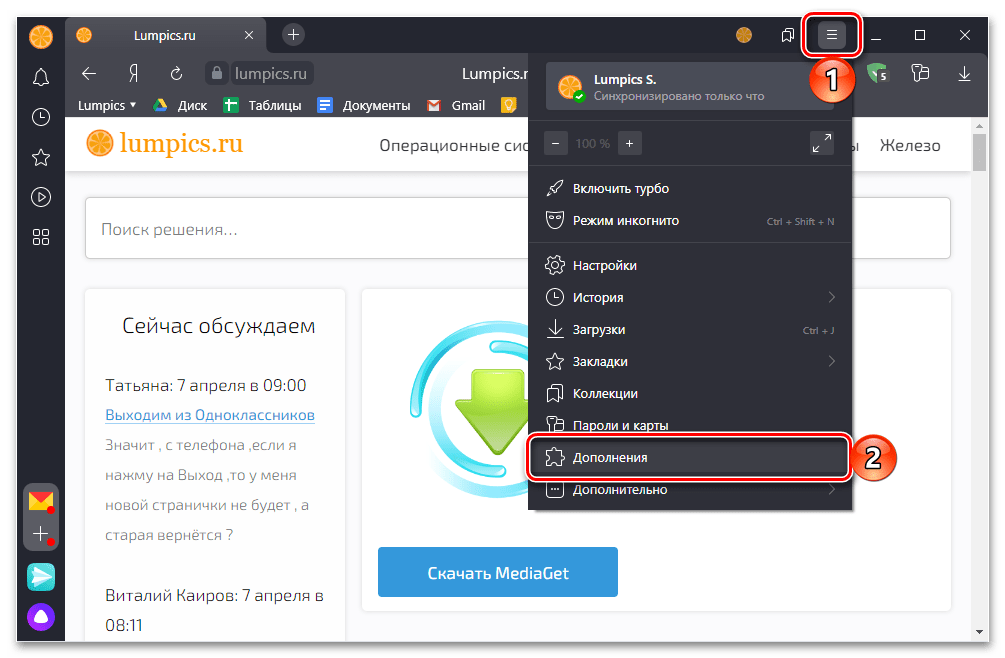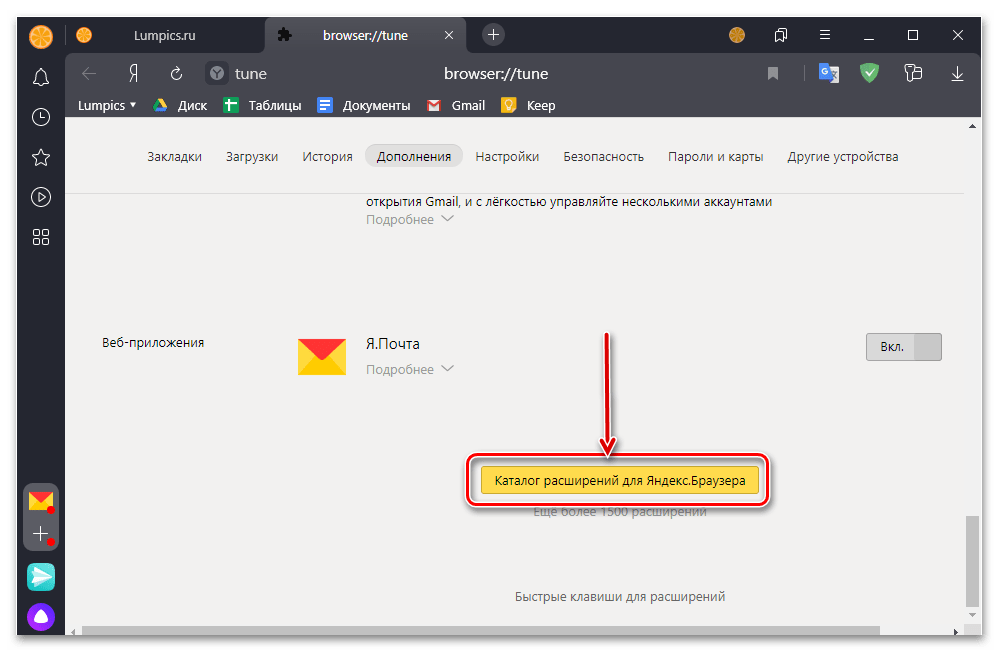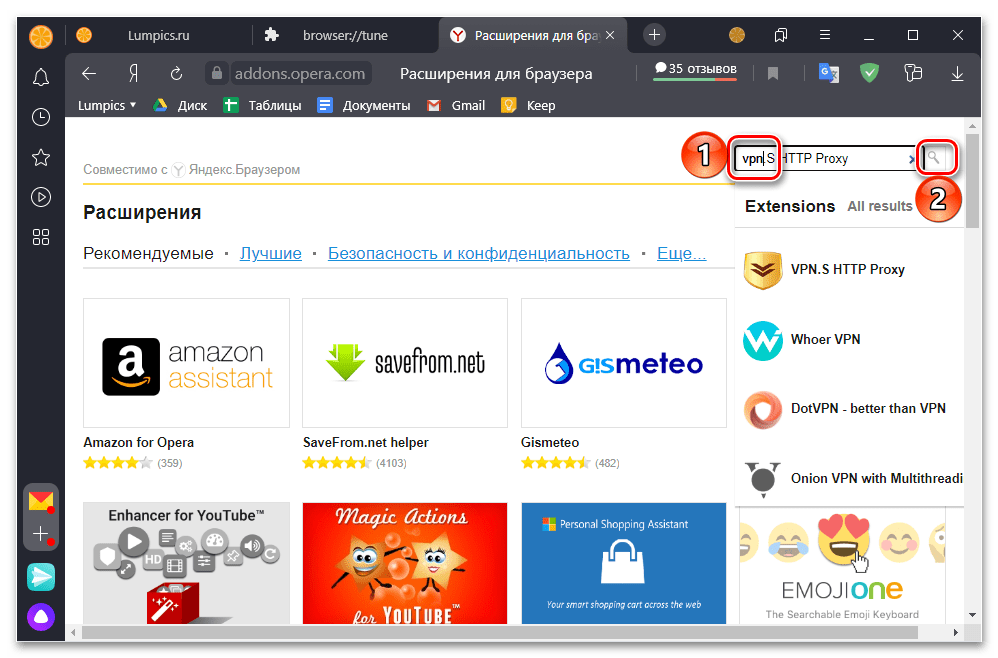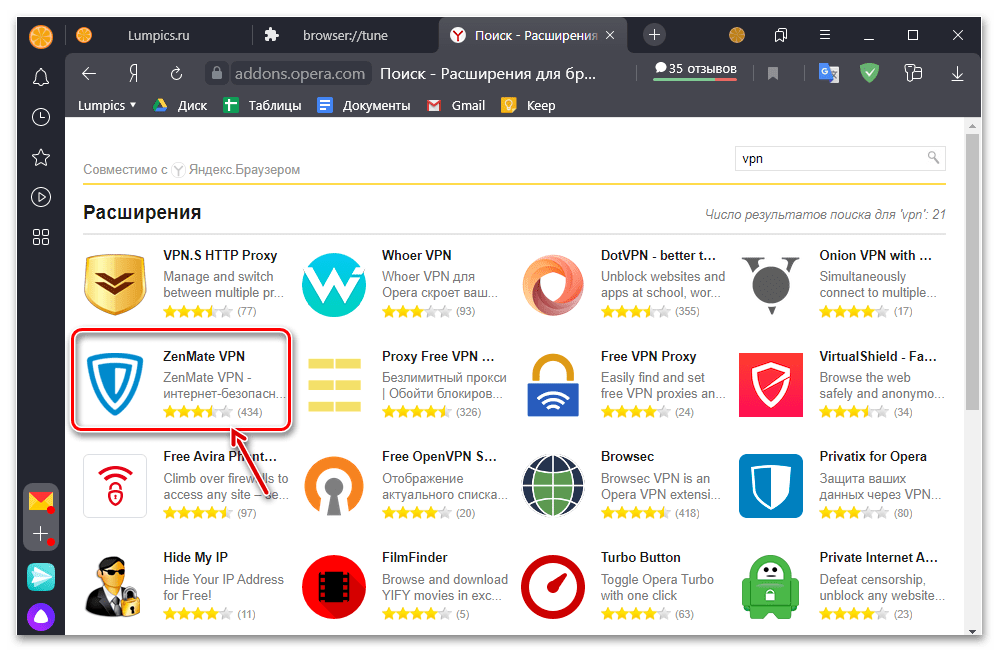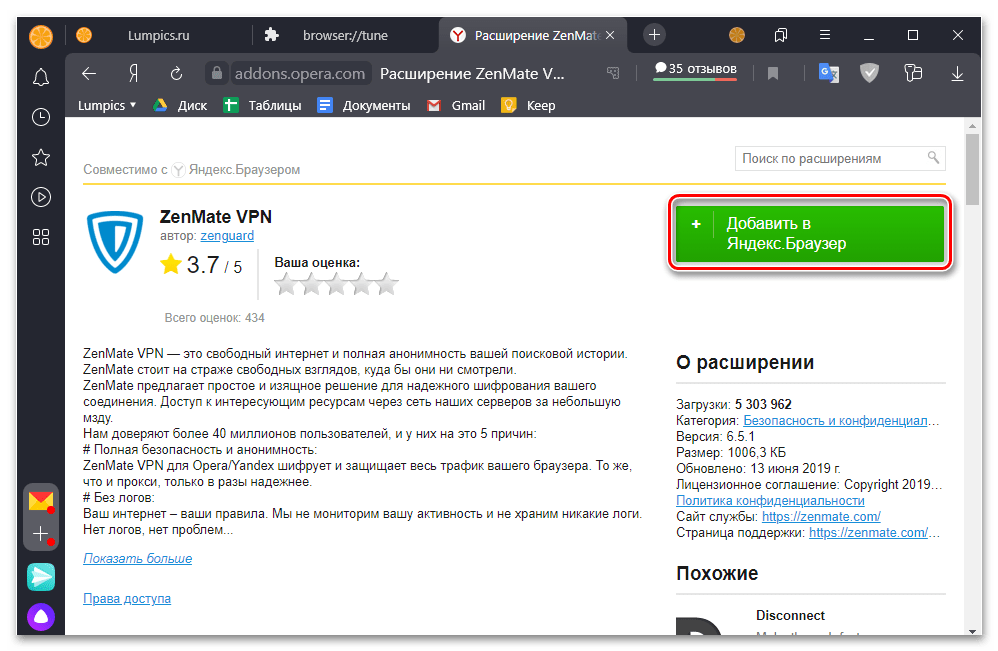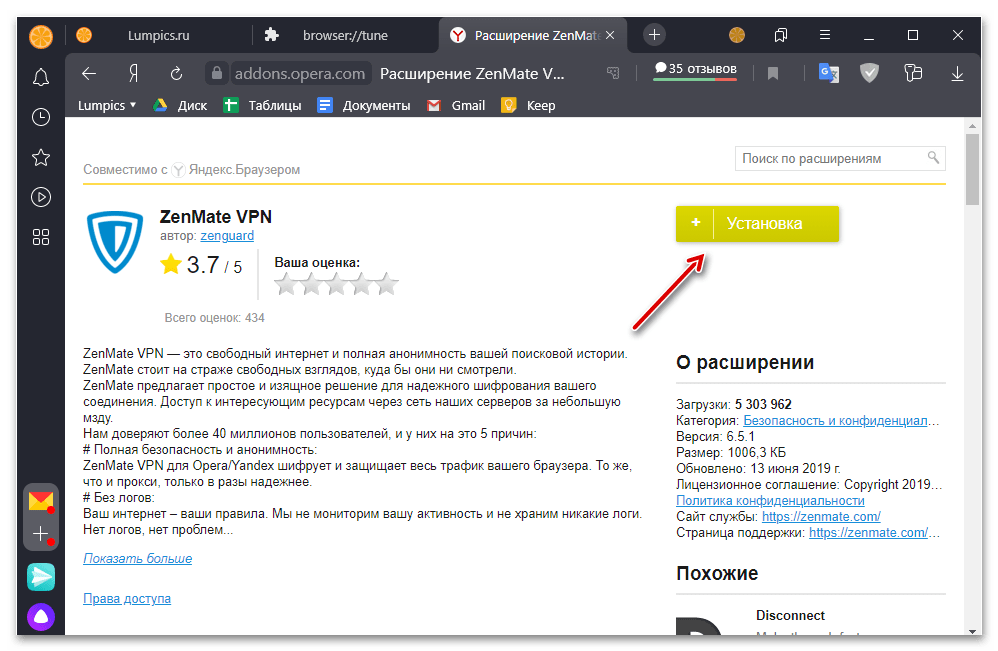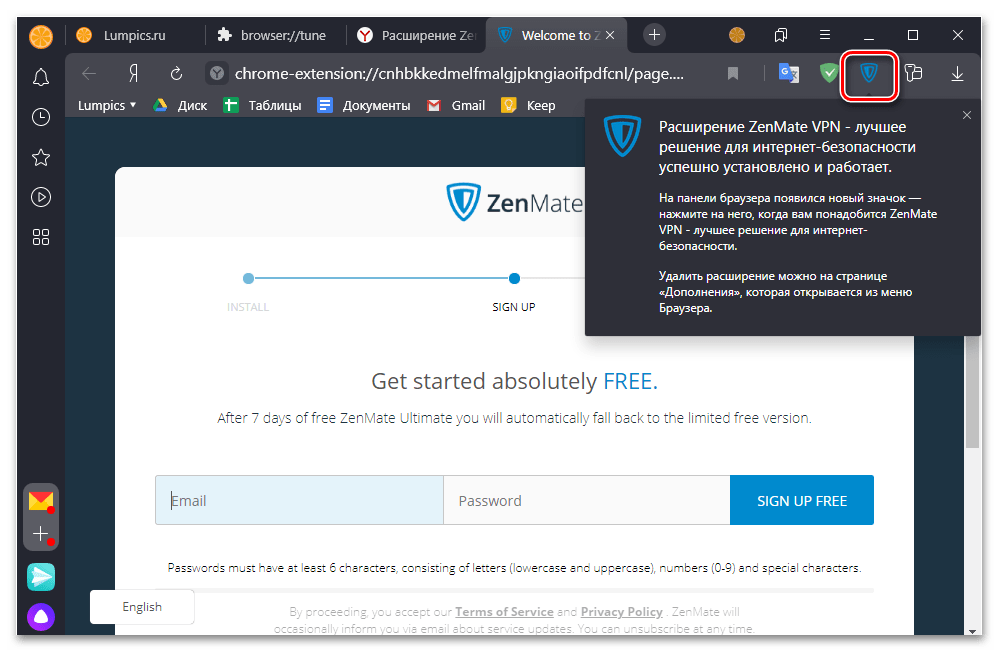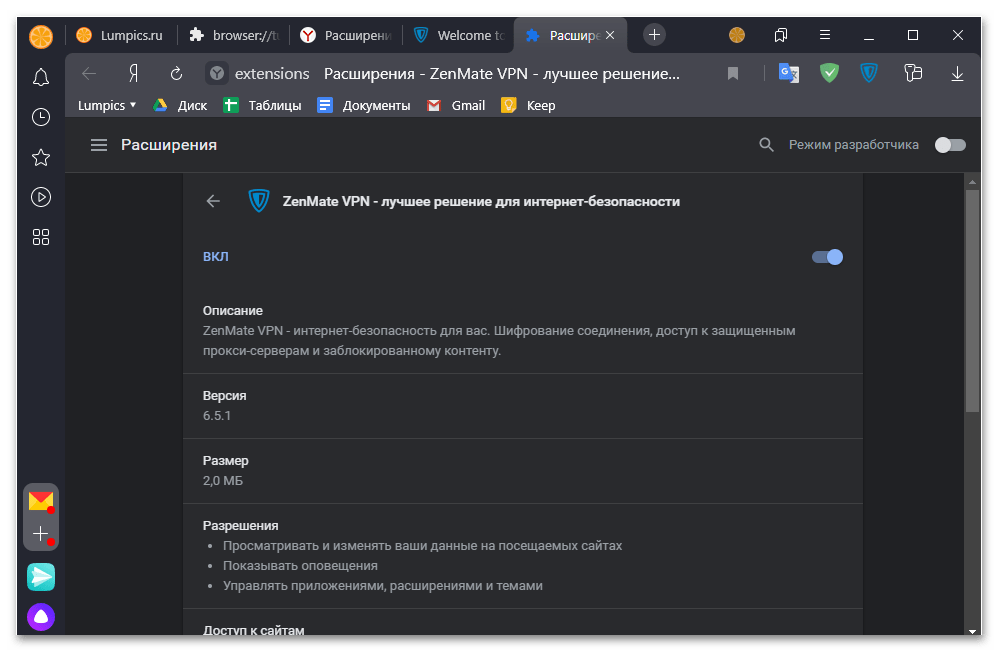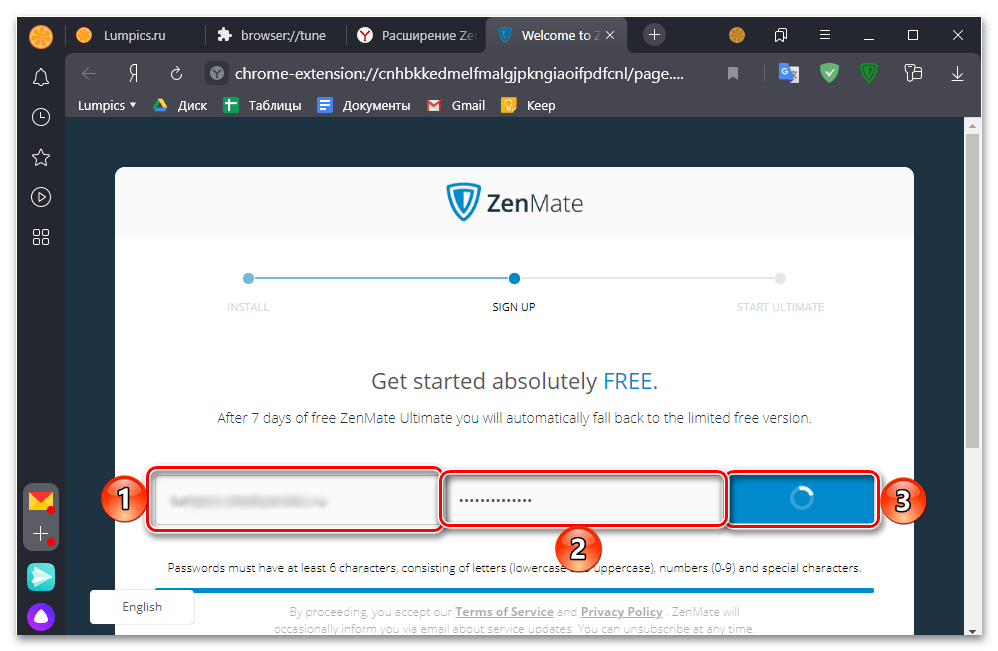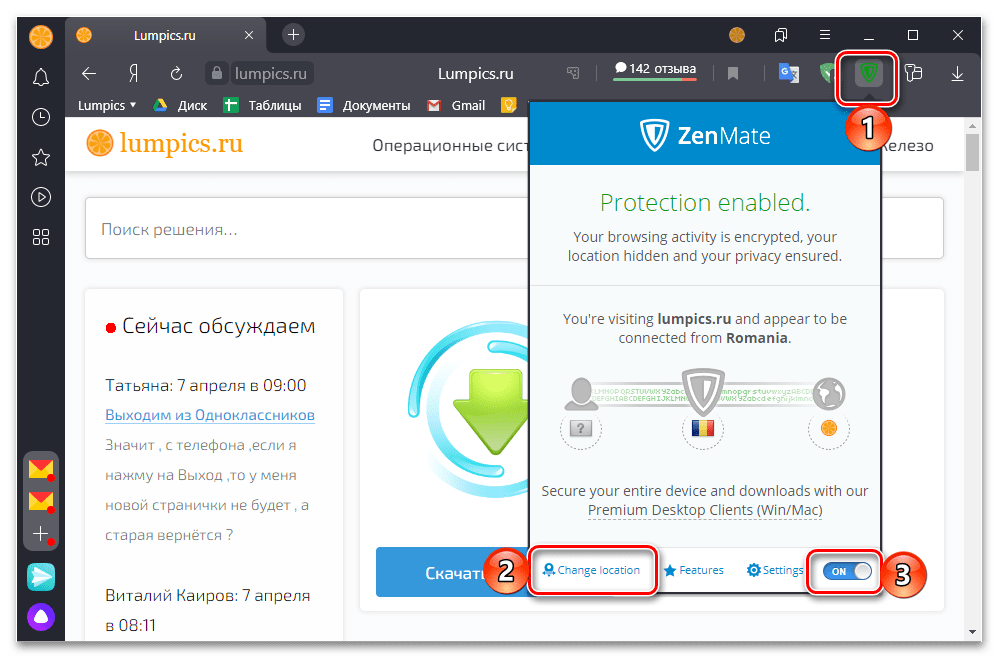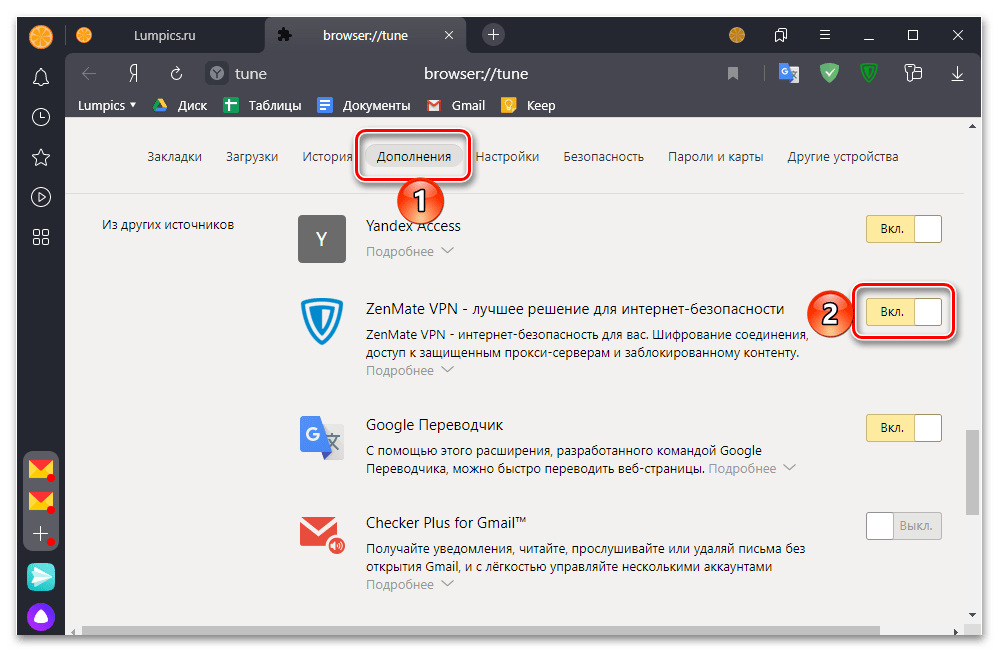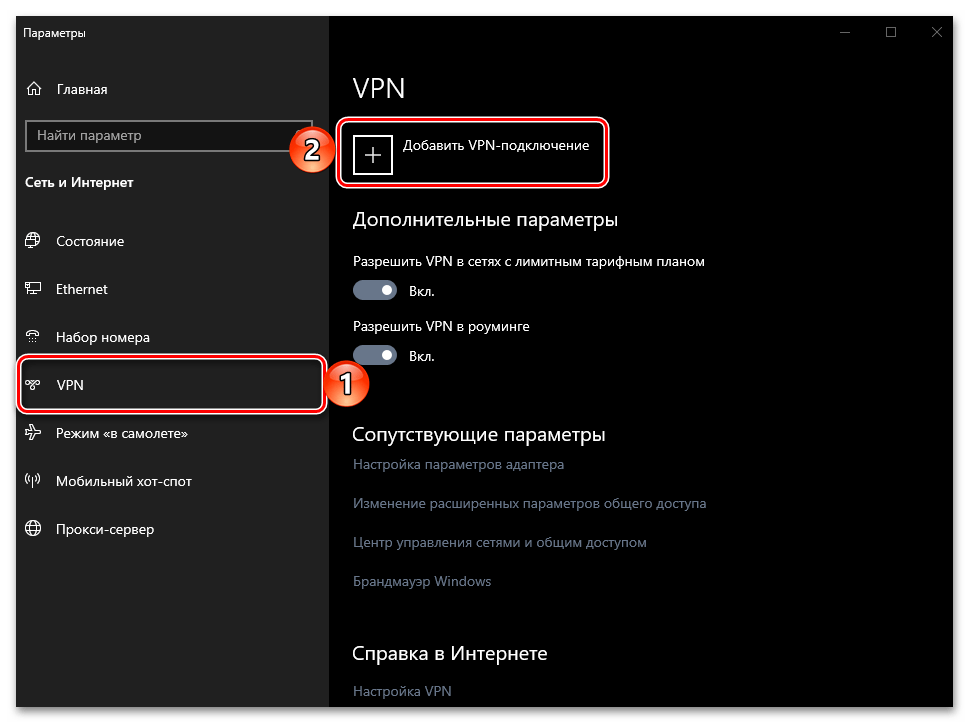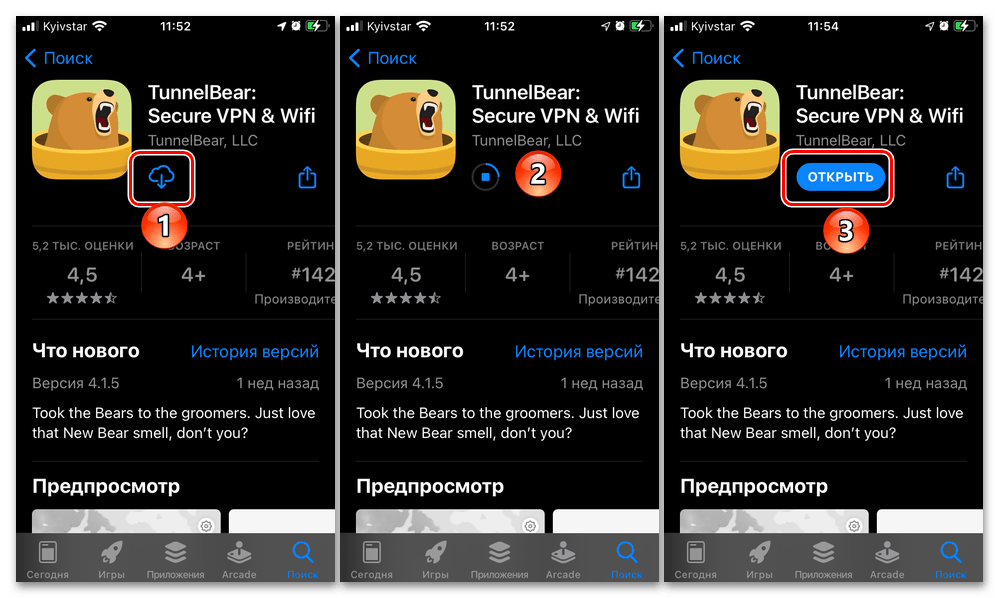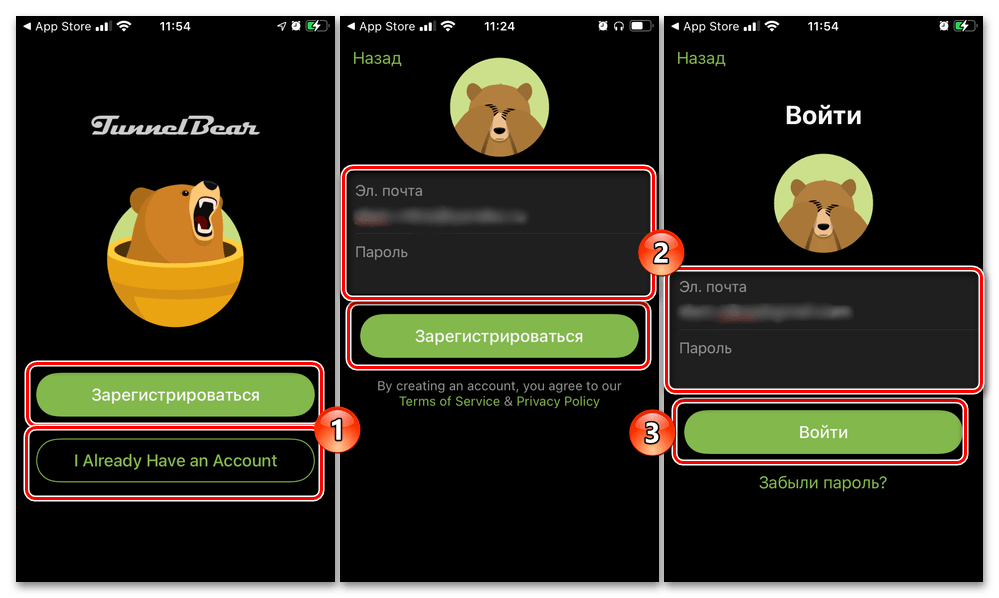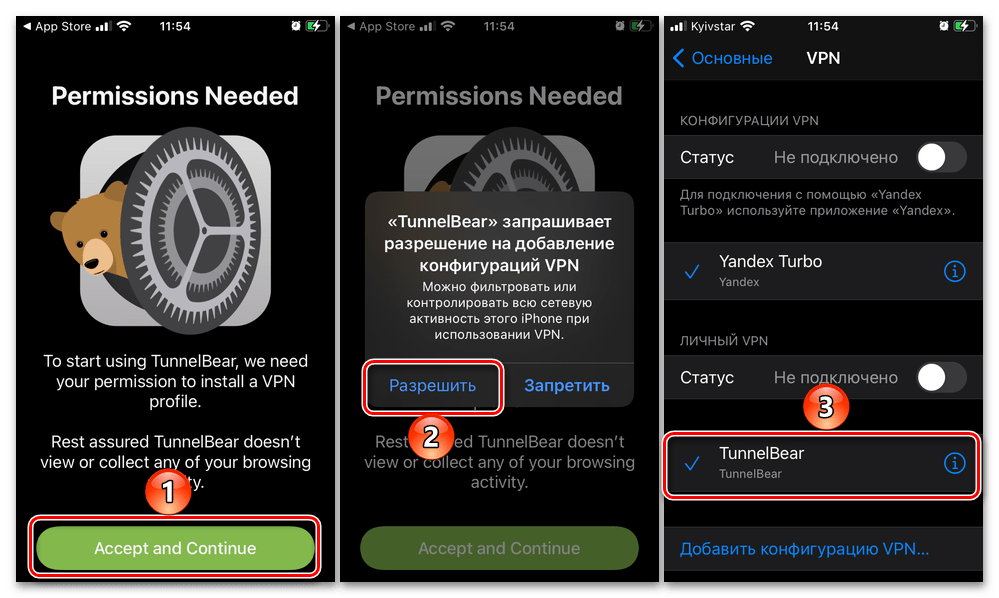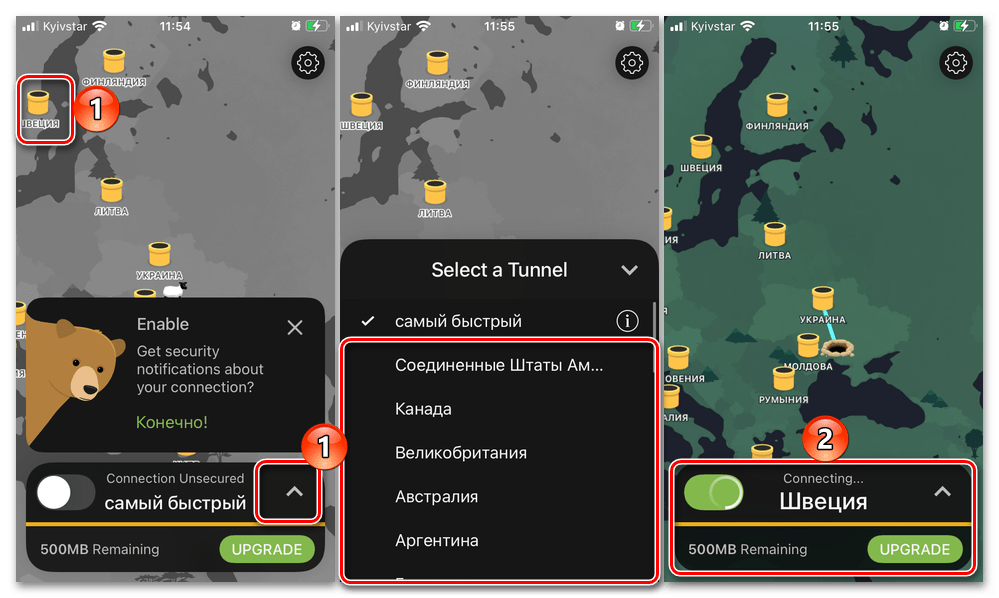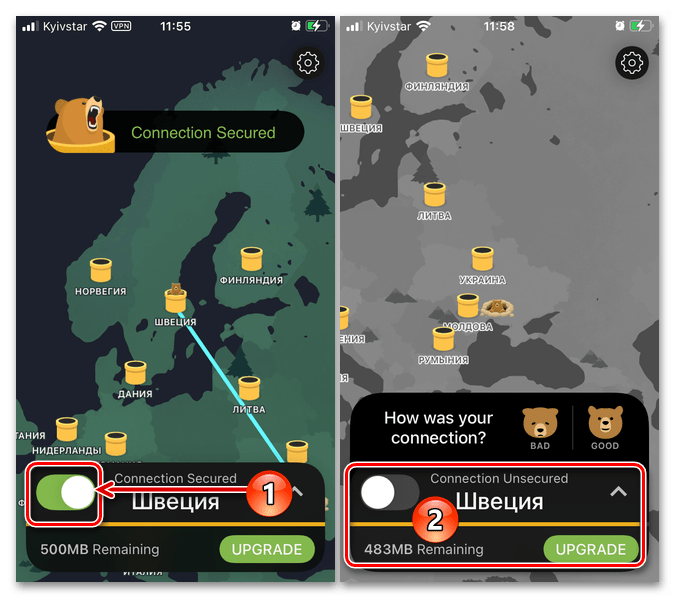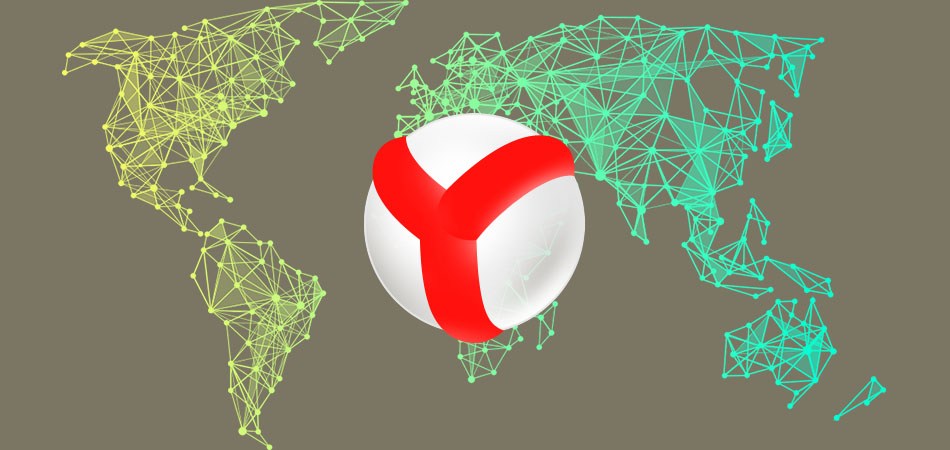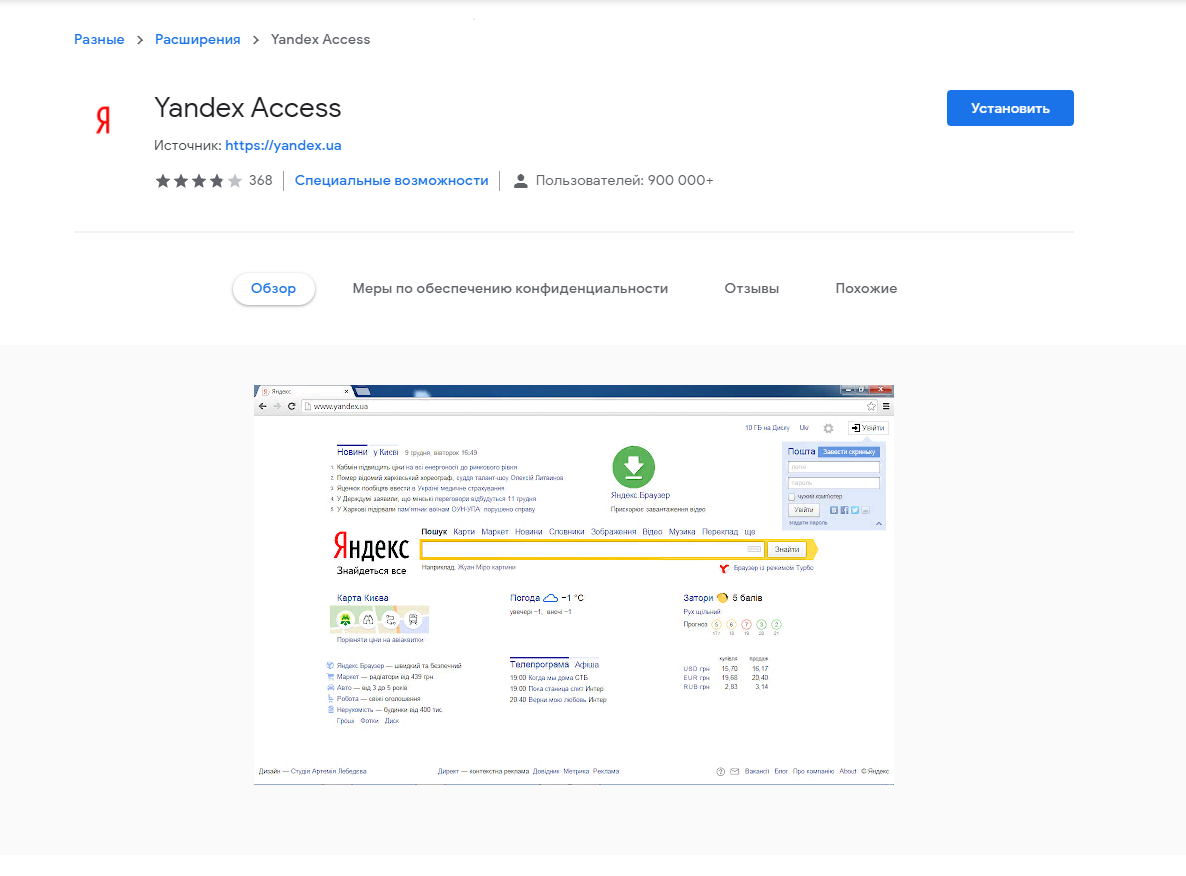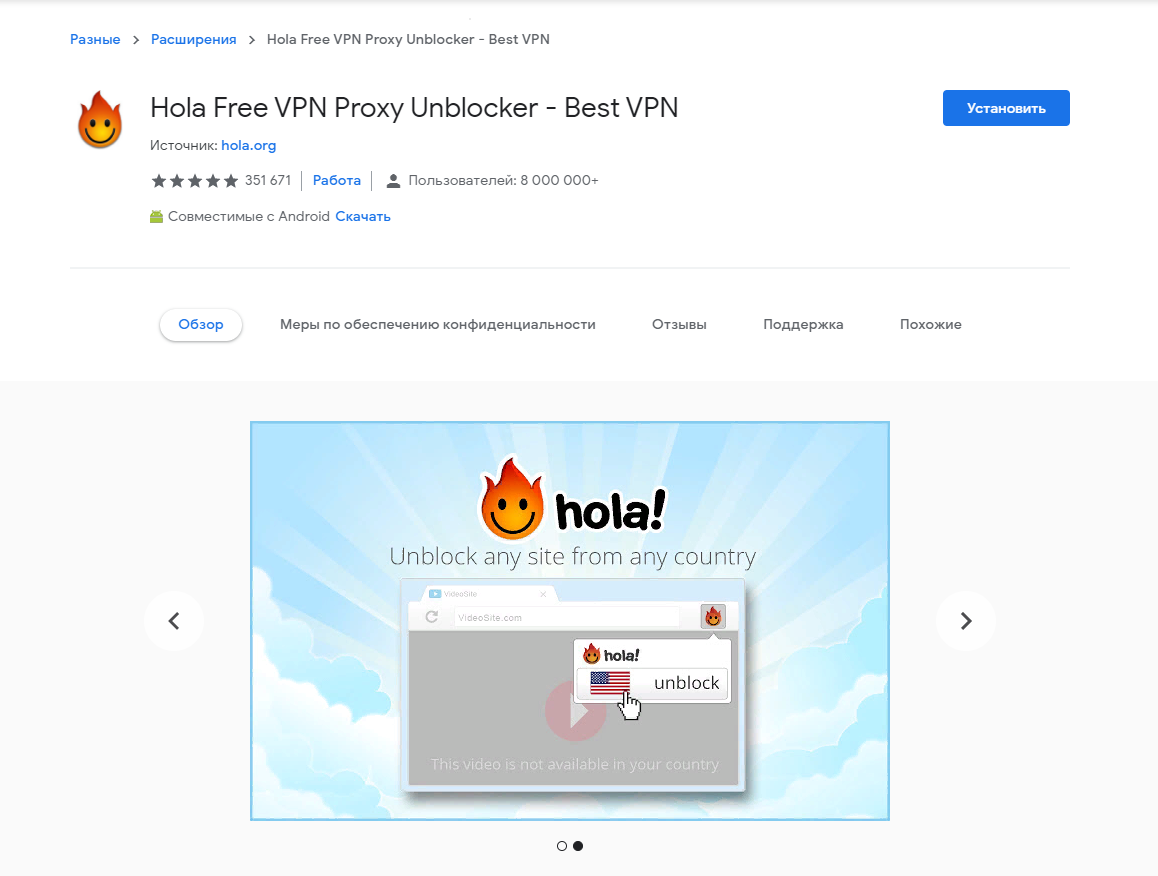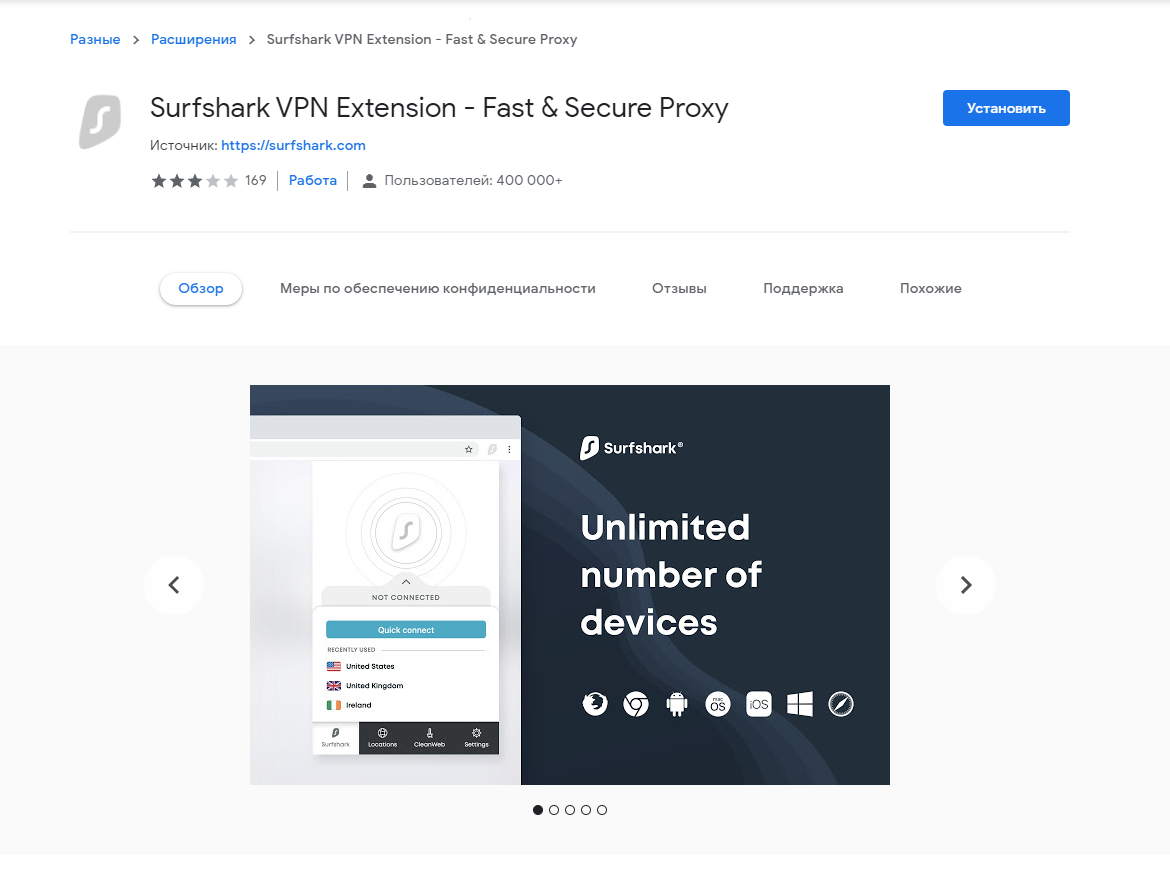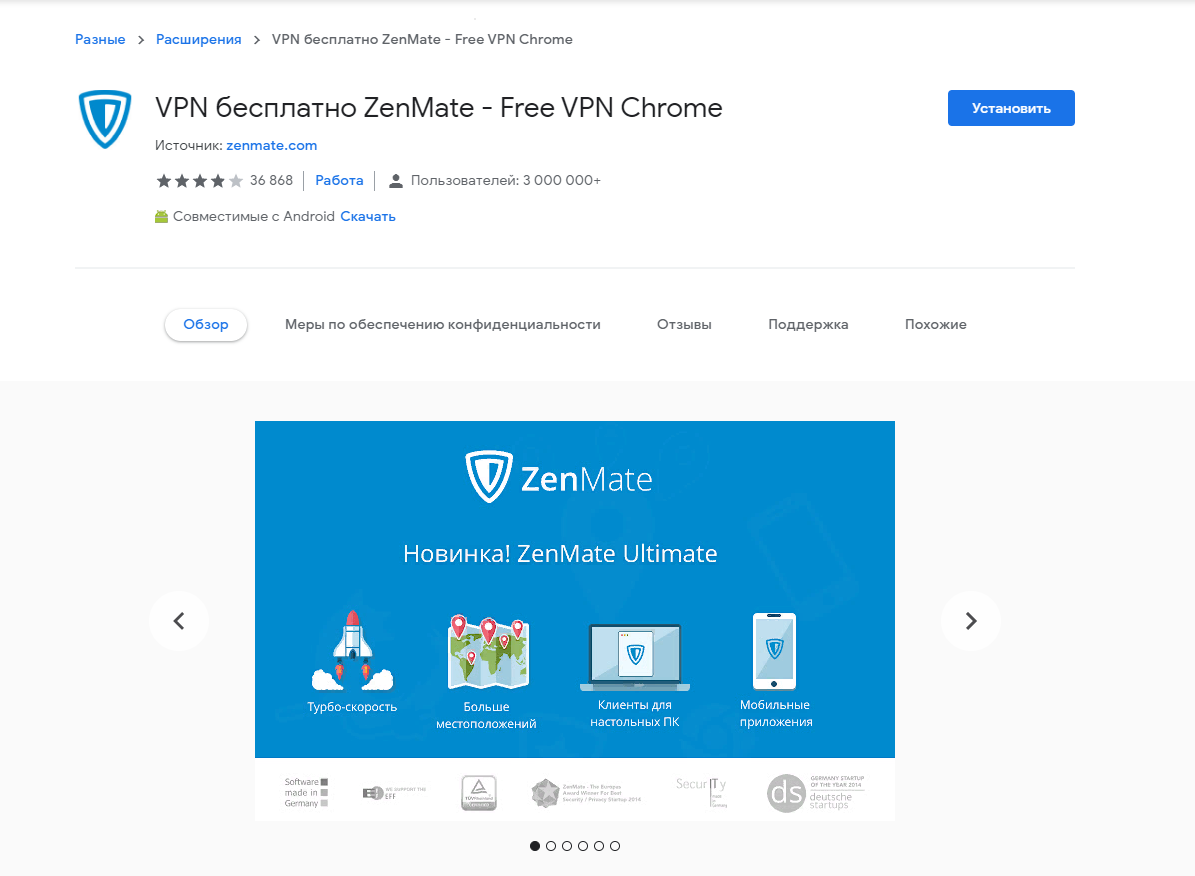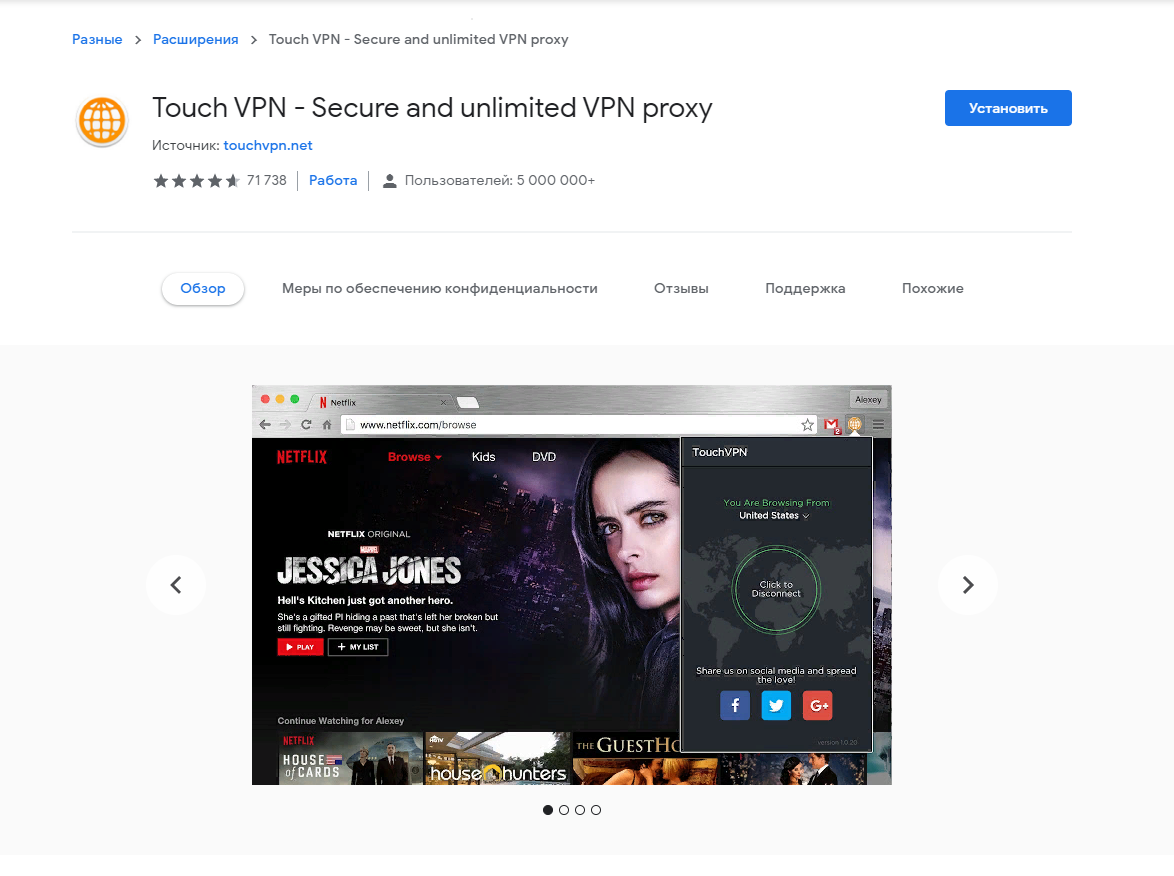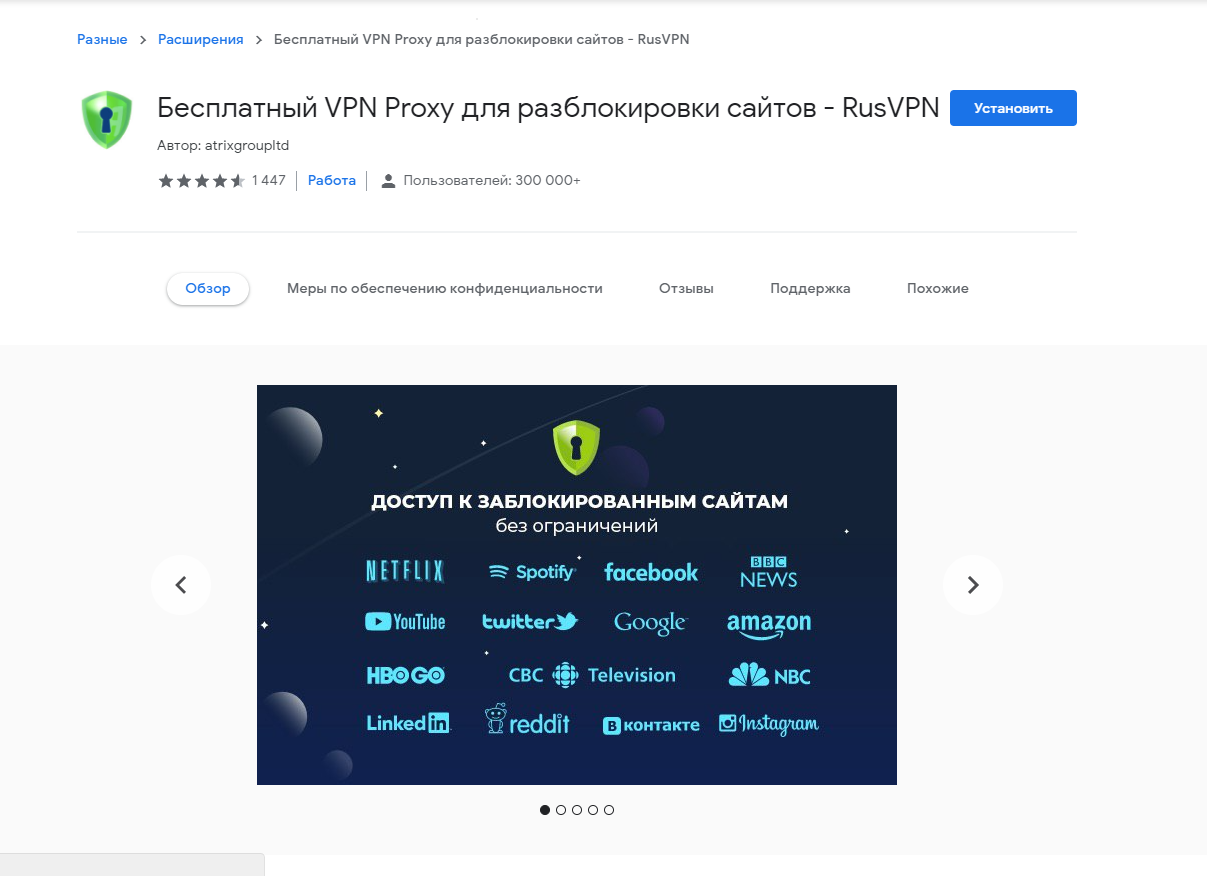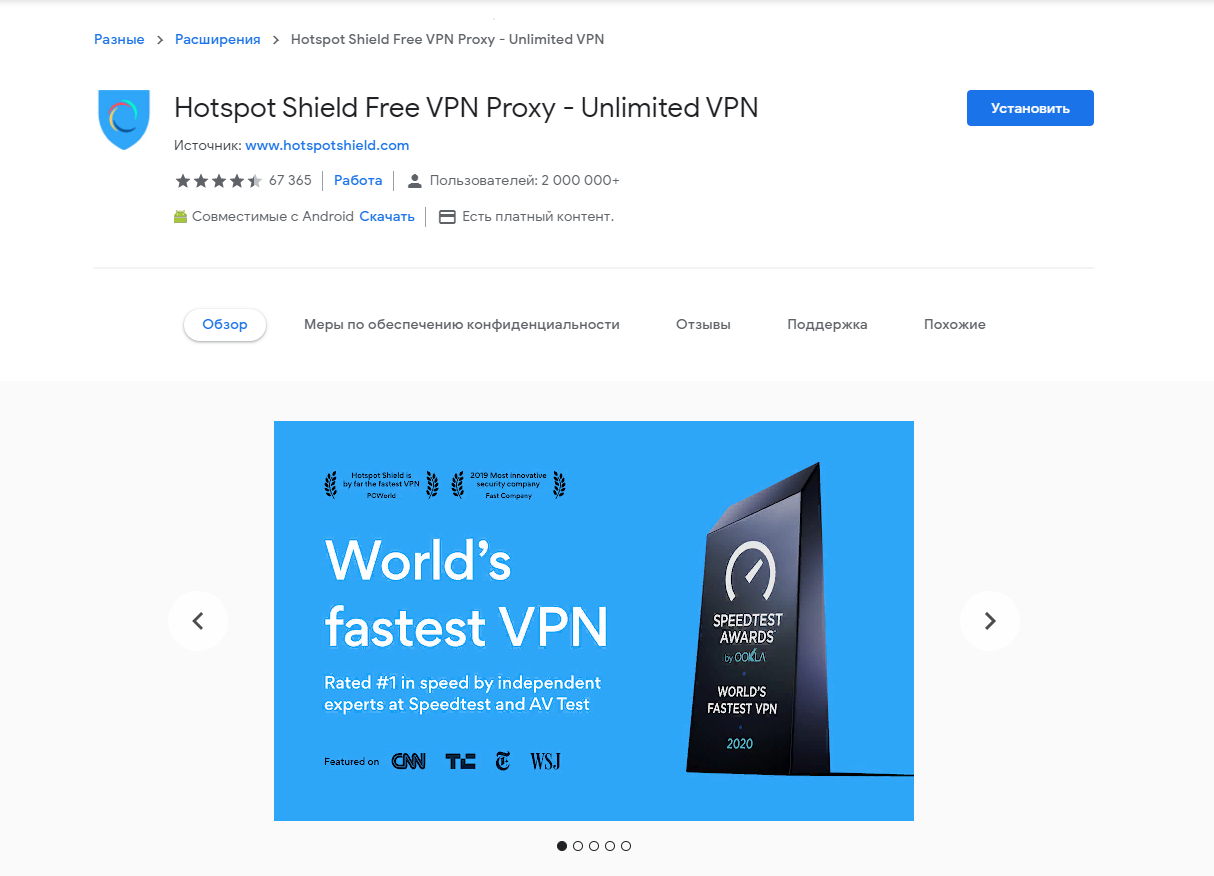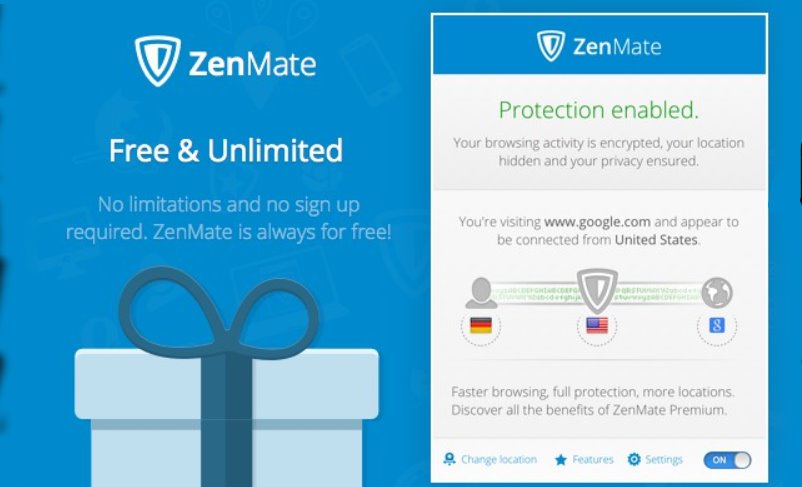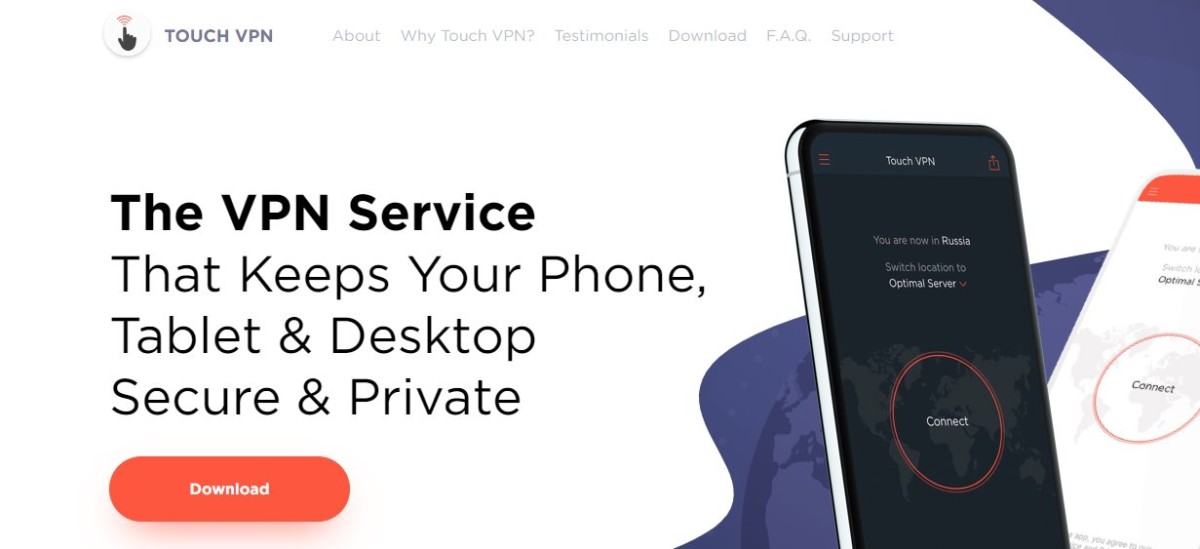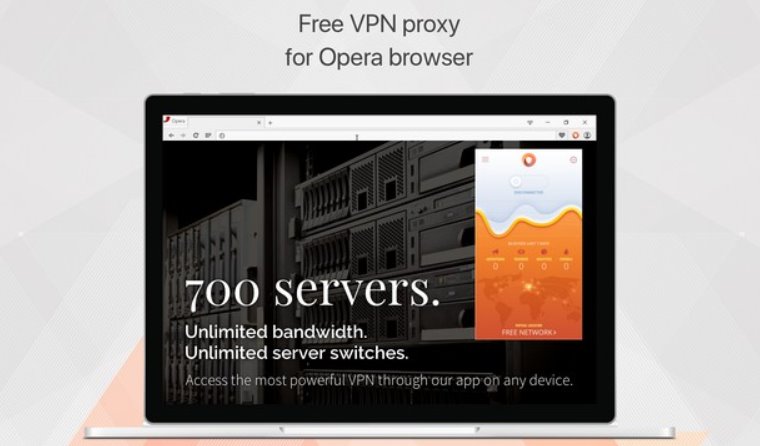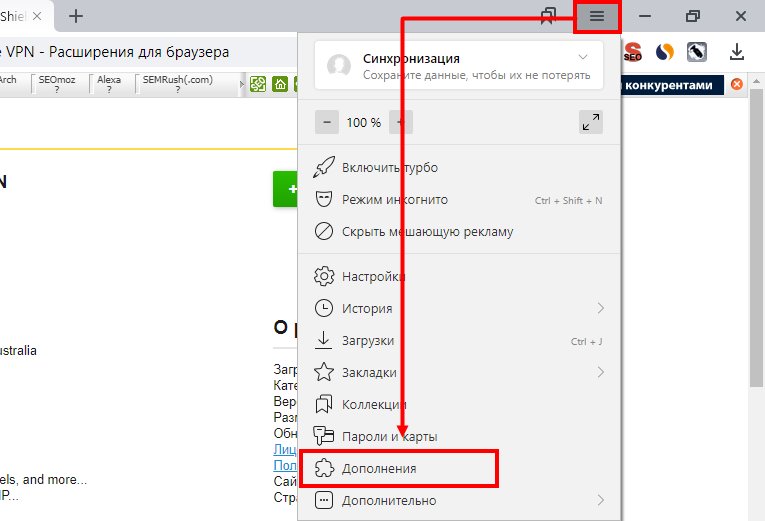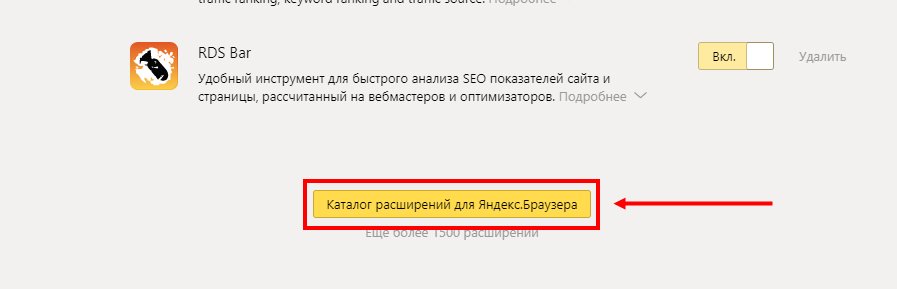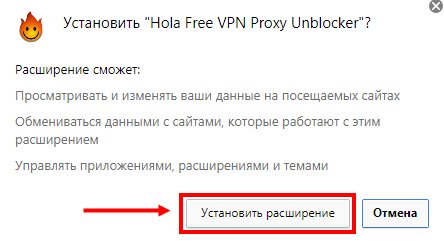Vpn для яндекс браузера что это такое
Лучшие браузеры для ОС Windows, Android и Linux
Скачать и установить браузер на ПК и мобильное приложение
Какой VPN выбрать для Яндекс Браузера?
Virtual Private Network или, сокращенно, VPN переводится как «виртуальная частная сеть». Эта технология предназначена для шифрования исходящего трафика, в результате этого достигается наивысшая безопасность, а пользователь может пребывать в Сети анонимно.
Во время работы с VPN меняется IP адрес устройства. Многочисленные интернет ресурсы, запрещенные в одной стране, но разрешенные в другой, будут работать даже при блокировке провайдером при использовании Virtual Private Network.
Сегодня VPN используется множеством пользователей интернета. Кто-то тайно заходит в социальные сети в течение рабочего дня, а кто-то скрывает свой настоящий IP, потому что беспокоится о собственной анонимности.
Чтобы решить описанные выше задачи, а также дать пользователям ряд других возможностей, достаточно в Яндекс Браузере установить расширение VPN.
При установке на ПК программы VPN весь потребляемый трафик проходит через сторонние сервера. При использовании специального расширения для браузеров через VPN проходит только трафик, потребляемый самим браузером.

На сегодня выпущено большое количество различных расширений VPN для Яндекс Браузера. Чтобы определить, насколько они эффективны, следует проверить их работу.
Чтобы правильно установить расширение, необходимо обратиться к настройкам Яндекс Браузера, а оттуда перейти во вкладку «Дополнения», где расположен небольшой перечень доступных возможностей. В самом низу располагается ссылка на каталог для Opera, в котором можно отыскать множество дополнений, совместимых с Яндекс Браузером.
FriGate
Чтобы получить доступ к заблокированным ресурсам, Яндекс Браузер предлагает использовать именно это расширение. Чтобы установить его, следует сдвинуть в сторону ползунок, после чего иконка расширения появится рядом с адресной строкой.
В FriGate внесен определенный список сайтов. Подключение к ним будет происходить со сменой IP, к другим же ресурсам пользователь подключится обычным способом. Чтобы это исправить, нужно открыть настройки расширения, создать персональный перечень и внести в него интересующие сайты.
Чтобы проверить правильность действий, следует указать в списке адрес «yandex.ru», затем перейти в Яндекс и в поисковой строке ввести «Мой ip адрес». Если в результате пользователь увидит новый IP вместо собственного, значит, он выполнил все действия.
Hola VPN
Чтобы установить это расширение, следует перейти в каталог, в строке поиска указать название и, перейдя на страницу расширения, добавить его в браузер.
После установки иконка Hola VPN появится возле адресной строки. Кликнув на нее, пользователь увидит список стран, которые можно выбрать для подключения.
Существенным минусом Hola VPN является отсутствие дополнительных возможностей.

Zenmate VPN
Это приложение бесплатно предоставляет только часть возможностей и на короткий срок. Чтобы ими воспользоваться, необходимо пройти короткую регистрацию. Для этого нужно указать e-mail и пароль. Для завершения процесса потребуется подтвердить почтовый ящик.
После установки значок Zenmate VPN появится возле адресной строки. Нужно кликнуть на него и переместить ползунок в положение ON, чтобы включить расширение.
Пользователю будут доступны только четыре сервера. Если он желает расширить этот список, необходимо приобрести платную версию продукта. Бесплатный период использования расширения составляет семь дней. Если за это время приложение понравится пользователю, он может оплатить его стоимость и продолжить пользоваться программой.

Browsec VPN
Преимущество этого расширения в том, что для его использования регистрация не нужна. Программа отличается простотой настройки и предоставляет неограниченный бесплатный доступ к сторонним серверам.
Чтобы установить расширение, следует открыть каталог дополнений, через поиск найти Browsec и добавить в Яндекс Браузер.
После установки нужно запустить расширение, кликнув по иконке рядом с адресной строкой. Необходимую страну можно выбрать вручную.

DotVPN
Это расширение имеет платную и бесплатную версии, разница между которыми — в количестве предоставляемых функций. Перед установкой потребуется пройти регистрацию, при этом необходимости в подтверждении почты нет.
Устанавливается дополнение точно так же, как и описанные выше программы.

HotSpot Shield
Это приложение можно скачать для Яндекс Браузера из каталога дополнений для Google Chrome.
Нужно открыть каталог, набрать в строке поиска «HotSpot Shield» и выполнить поиск. Далее кликнуть по кнопке «Установить».
Чтобы запустить приложение, нужно нажать на иконку возле адресной строки, в появившемся окне ознакомиться с руководством или пропустить его нажатием кнопки «Далее». Для включения VPN нужно кликнуть по кнопке «Подключить». Программа ведет и предоставляет статистику, в которой показывается количество израсходованного трафика, скорость подключения и другие свойства.
HotSpot Shield позволяет выбрать страну для подключения, а также указать сайты, для которых защита будет или не будет действовать.
Помимо использования расширений для браузера, пользователь может установить на компьютер программу и тем самым обеспечить прохождение через VPN всего трафика, а не только потребляемого браузером.
NordVPN
Одно из самых качественных и надежных приложений среди VPN программ. Отличается простотой установки и использования. Отлично подходит как для новичков, так и для опытных пользователей, поскольку предоставляет возможности для тонкой настройки. Поддержка множества серверов из шестидесяти стран, стабильное подключение, высокая скорость — все это достоинства NordVPN.
TunnelBear
Программа совершенно бесплатно предоставляет 500 Мб трафика в месяц. Помимо обеспечения свободного и анонимного доступа к большинству ресурсов, в том числе и
заблокированных, TunnelBear может блокировать вредоносные сайты, отслеживающие активность пользователя в сети Интернет.
В интернете можно отыскать большое количество аналогичных программ. Как правило, они предоставляют пробный бесплатный период или ограниченное количество трафика. Чтобы продолжить пользоваться возможностями программы, пользователю потребуется оплатить платный период или приобрести необходимый пакет трафика.
Тем не менее если пользователь использует VPN программу для периодического посещения заблокированных ресурсов, бесплатного количества ему будет достаточно.

Итак, для обеспечения конфиденциальности пользователя в сети Интернет можно загрузить в Яндекс Браузер одно из известных VPN расширений либо установить VPN программу, которая обеспечит анонимность всего трафика, исходящего с компьютера, а не только проходящего через браузер. Какой вариант выбрать — решать пользователю с учетом собственных потребностей. Найти необходимые расширения ввиду отсутствия у Яндекс Браузера собственного каталога можно в каталогах для Opera или Google Chrome.
Включение VPN в Яндекс.Браузере
Вариант 1: Компьютер
Существует два метода включения ВПН в Яндекс.Браузере на ПК – это использование специализированных расширений и программного обеспечения.
Способ 1: Расширения
Веб-обозреватель от компании Яндекс поддерживает установку дополнений, разработанных для Google Chrome и Opera, которые представлены в соответствующих магазинах. В качестве примера воспользуемся последним.
после чего она сменит свое название и цвет.
Расширение уже включено, но непосредственно ВПН изначально не работает. По нажатию на значок в строке будут открыты параметры дополнения.
В дальнейшем, если захотите отключить или удалить выбранное дополнение, например, чтобы установить вместо него другое, обратитесь к соответствующему разделу параметров Яндекс.Браузера.
Читайте также: Как устанавливать / удалять дополнения в Яндекс.Браузере
Ознакомиться с другими расширениями, предоставляющими возможность подключения к виртуальной частной сети в веб-обозревателе Яндекс, можно в отдельной статье на нашем сайте.
Способ 2: Программы для ПК
VPN, представленные в виде отдельных расширений, работают только в рамках конкретного веб-обозревателя, коим в нашем случае является продукт Яндекса. Такие решения, хотя просты и удобны, все же недостаточно функциональны, зачастую содержат ограниченный список серверов и существенно урезают скорость интернет-соединения. Во многих ситуациях более целесообразным будет использование специализированного программного обеспечения или самостоятельная настройка виртуальной приватной сети в рамках операционной системы, о чем мы ранее рассказывали в отдельной статье.
Вариант 2: Смартфон или планшет
Поддержка дополнений в мобильной версии веб-обозревателя Яндекс для iOS и Android весьма ограничена, и интересующий нас в рамках настоящей статьи VPN таким образом не установить. Решением в данном случае будет использование отдельного приложения, предоставляющего возможность подключения к виртуальной частной сети. Таковых в App Store и Google Play Маркете представлено довольно много, мы же в качестве примера воспользуемся одним довольно популярным продуктом, который является кроссплатформенным и распространяется по условно-бесплатной лицензии.
Примечание: Дальнейшая инструкция будет показана на примере iPhone, но на Android потребуется выполнить практически те же действия. Различия незначительны – это магазин приложений, ссылка на страницу установки в котором дана ниже, и интерфейс предоставления необходимых разрешений.
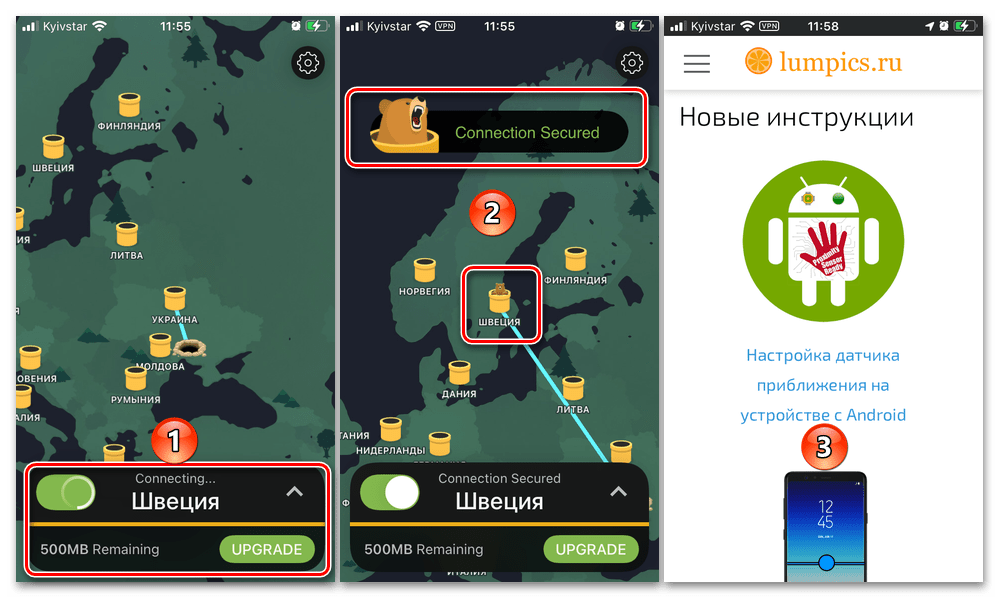
В дальнейшем для включения/отключения соединения посредством виртуальной частной сети используйте соответствующий переключатель в интерфейсе мобильного приложения.
В базовой версии TunnelBear предоставляется всего 500 Мб бесплатного трафика, однако это число можно увеличить за счет выполнения некоторых элементарных действий (например, поделиться ссылкой на приложение в социальной сети) либо путем оформления подписки.
Помимо этой статьи, на сайте еще 12499 инструкций.
Добавьте сайт Lumpics.ru в закладки (CTRL+D) и мы точно еще пригодимся вам.
Отблагодарите автора, поделитесь статьей в социальных сетях.
Лучшие VPN-расширения для Яндекс.Браузера
В сети пользователи часто встречаются с веб-ресурсами, которые территориально заблокированы по тем или иным причинам. Обычно это сайты, содержащие пиратское ПО, торренты, запрещенный контент и так далее. Чтобы обойти блокировку таких ресурсов, рекомендуется использовать VPN-расширения для браузера – это наиболее простой и быстрый способ посетить заблокированный сайт.
В сегодняшней статье мы рассмотрим лучшие VPN-расширения для Яндекс.Браузера.
Обзор лучших VPN для Яндекс.Браузера
В начале своего пути браузер Яндекса не мог нас порадовать столь большим количеством бесплатных VPN-расширений. Первопроходцем в этом деле был Browsec – расширение, не имевшее аналогов в свободном доступе. Сейчас же на рынок вышло немало других плагинов, которые не уступают родоначальнику, а в некоторых случаях и превосходят его.
Давайте разбираться, что это за расширения и какие у них есть плюсы и минусы.
Yandex Access
Yandex Access – это отличный способ получить доступ к запрещенным сайтам на территории Украины. Вы можете открыть такие ресурсы, как Яндекс, социальные сети ВКонтакте и Одноклассники. На этом возможности плагина не ограничиваются – он работает в скрытом режиме, что позволяет проверять почту, отправлять сообщения, смотреть видеоклипы и выполнять прочие действия в интернете полностью анонимно. При подключении скорость загрузки веб-ресурсов практически не теряется, что дает возможность посещать любые сайты без потери соединения.
Плюсы:
Минусы:
Ссылка на скачивание: Yandex Access
Hola
Hola – одно из наиболее популярных VPN-расширений, которое можно найти в бесплатном доступе. Особенность Hola – это возможность устанавливать соединение с разными серверами для каждого сайта. Например, мы можем подключиться к одному ресурсу через Великобританию, а к другому через Казахстан. В это время все открытые сайты продолжат работать, что является несомненным преимуществом плагина. Само соединение работает практически без задержек, благодаря чему обеспечивается максимальная скорость.
Плюсы:
Минусы:
Ссылка на скачивание: Hola
NordVPN
Плюсы:
Минусы:
Ссылка на скачивание: NordVPN
Surfshark
Плюсы:
Минусы:
Ссылка на скачивание: Surfshark
ZenMate VPN
ZenMate VPN – платный плагин, который после авторизации автоматически подключает 7-дневный пробный период. Таким образом, вы можете еженедельно создавать новый аккаунт и получать семь бесплатных дней использования. В противном случае необходимо оплатить ежемесячный тариф (779 рублей в месяц или 159 рублей в месяц при оплате за 18 месяцев).
Благодаря высокой пропускной способности ZenMate обеспечивает максимальную стабильность даже в самые загруженные дни. В остальных критериях он похож на вышерассмотренные плагины.
Плюсы:
Минусы:
Ссылка на скачивание: ZenMate VPN
Touch VPN
Touch VPN – популярный бесплатный VPN-сервис, который поддерживает операционные системы Windows, Mac, iOS и Android, а также браузеры Firefox, Edge, Chrome и Yandex Browser. Сервис предлагает 27 локаций (большая их часть расположена в Европе и Северной Америке). Расширение с низким пингом умеет открывать все заблокированные сайты, но не поддерживает привязку страны к конкретному веб-ресурсу.
Плюсы:
Минусы:
Ссылка на скачивание: Touch VPN
RusVPN
Уже из названия становится понятно, что плагин был создан русскими разработчиками. Он обладает полностью бесплатным функционалом, а также не хранит и не собирает пользовательские логи – только сохраняет информацию об электронной почте.
Серверы плагина расположены в более чем 50 странах мира. Высокая скорость соединения дает возможность просматривать видео в высоком разрешении без каких-либо затруднений.
Плюсы:
Минусы:
Ссылка на скачивание: RusVPN
HotspotShield
Hotspot Shield – VPN-расширение с невероятно высокой скоростью соединения и защитой надежного уровня. Соединение выполняется через собственные серверы, в результате чего каждому пользователю присваиваются свои IP-адреса. Автоматически подключается та точка, которая ближе всего находится к местоположению устройства.
Официальный источник информирует о том, что сбор, хранение и передача пользовательских данных не выполняются. Несмотря на это, в бесплатной версии иногда случаются утечки данных из-за рекламного пикселя. Разработчики же на этот счет говорят, что он используется исключительно для управления объявлениями.
Плюсы:
Минусы:
Ссылка на скачивание: Hotspot Shield
Как установить и настроить VPN-расширение в Яндекс.Браузере
Установить плагин в Яндекс.Браузере очень просто. Для этого достаточно открыть магазин расширений Google или Opera, выбрать плагин, а затем нажать на кнопку «Установить». Обратите внимание на то, что большая часть вышерассмотренных расширений представлена в интернет-магазине Google Chrome, но некоторые из них можно загрузить и через магазин Opera, официально используемый Яндексом.
Давайте посмотрим, как установить плагин ZenMate VPN:
После этого настраивать ничего не нужно – плагин установлен, аккаунт зарегистрирован и активен. Теперь вы можете пользоваться его услугами в полной мере, пока действует бесплатный период. Аналогичным образом происходит установка и прочих расширений, которые мы рассмотрели ранее. Единственное отличие – это регистрация аккаунта, которая в некоторых случаях не нужна, например, в случае с плагином Hola.
Лучшие VPN для мобильного Яндекс.Браузера
Бонусом я собрал наиболее популярные VPN-расширения, подходящие для смартфона на Android. По своей сути, они мало чем отличаются друг от друга, поэтому можете установить любой плагин из списка ниже:
Найти расширения можно в настройках мобильного Яндекс.Браузера – достаточно через троеточие открыть выпадающее меню и перейти в раздел «Дополнения». Затем внизу открыть подраздел «Каталог дополнений для Яндекс.Браузера». Алгоритм аналогичен десктопной версии – открываем интернет-магазин, находим нужный плагин и устанавливаем его. Готово!
Помимо обычных расширений, на смартфонах сейчас популярны отдельные приложения, заточенные под VPN-соединение. Советую присмотреться к следующим:
Сегодня мы рассмотрели лучшие VPN-расширения для Яндекс.Браузера. Благодаря им мы можем оставаться анонимными, получать доступ к закрытым ресурсам, а также идти в обход блокировки социальных сетей. Хороший VPN – это анонимность и защита данных. А главное – все в рамках закона!
Выбираем VPN для Яндекс Браузера: ТОП-7 крутых расширений
VPN для Яндекс Браузера – актуальное решение, которое обязательно пригодится современному пользователю. Вокруг этого слова ходит множество слухов и домыслов, не все знают, зачем необходима эта возможность. Мы найдем подробное определение и расскажем о лучших расширениях – читайте, если заботитесь о своей анонимности!
VPN — что это
VPN (или Virtual Private Network) – это виртуальная приватная (частная) сеть. Говоря простыми словами, соединение двух устройств определенным видом связи для надежного обмена информацией. Технология обеспечивает возможность установить зашифрованное соединение поверх интернет-сигнала.
Зачем нужны расширения ВПН для Яндекс Браузера? Они выполняют важнейшие функции:
Установленное дополнение позволяет без проблем посещать необходимые ресурсы, скрывать действия в сети и забыть о тревогах по поводу кражи личных данных. Заинтересовались VPN?
ТОП-7 популярных расширений
С определением VPN мы разобрались – технология, позволяющая рассчитывать на анонимность и шифрование данных, прочно вошла в нашу жизнь. Пора обсудить классные VPN расширения для Яндекс Браузера и выбрать подходящий вариант для установки на устройство.
ZenMate
Очень простое и надежное ВПН дополнение для Яндекс Браузера, работающее на всех популярных операционных системах – как десктопных (Windows, Mac OC), так и мобильных (Android и iOS).
Пользователи могут выбрать один из вариантов подключения:
В обоих случаях обеспечивается стопроцентная анонимность путешествий по сети.
Хотите скачать ВПН для Браузера Яндекс? Попробуйте программу Hola – одно из старейших и популярнейших решений для ПК и смартфонов. Трафик направляется не через сервера VPN, а через устройство пользователя, что позволяет снизить расходы на работу программы и увеличить пропускную способность и безопасность.
На очереди другое классное решение – Touch VPN для Яндекс Браузера!
Touch VPN
Это приложение VPN очень популярно у пользователей Яндекс Браузера благодаря таким характеристикам, как привлекательный дизайн, множество серверов в разных странах и надежность подключения. Низкий пинг позволяет открыть любые заблокированные ресурсы без привязки к конкретному сайту.
Вознамерились бесплатно скачать VPN для Яндекс Браузера? Не раздумывайте, выбирайте один из наших вариантов! На очереди следующий участник обзора.
DotVPN
Программа работает с сетью из 700 серверов в 101 стране по всему миру. Пропускная способность канала не ограничена.
Отрицательные стороны VPN:
Есть платная и бесплатная версии, которые работают на мобильных и десктопных платформах. Обязательна регистрация.
Browsec
VPN Browsec для Яндекс Браузера – это популярнейший софт, выпущенный несколько лет назад. Пользователи могут выбрать платную премиум-версию и бесплатный аналог.
Бесплатная программа работает на сниженной скорости, но обеспечивает воспроизведение основных элементов без задержек. Вы получите отличный уровень безопасности и анонимности.
С одного аккаунта можно раздавать VPN на пять устройств.
К сожалению, постепенно теряет свои позиции из-за большой нагрузки на четыре бесплатных сервера.
VirtualShield
Разработчики VPN обещают пользователям возможность доступа к безопасному сервису, обходящему любые блокировки. Работает в Яндекс Браузере на компьютерах и мобильных устройствах.
Можно выбрать одну из следующих версий:
Настройка расширения VPN для Яндекс Браузера производится только при условии указания данных платежного инструмента.
Frigate
Расширение шифрует трафик Яндекс Браузера и оптимизирует содержимое ресурсов, позволяет посещать заблокированные ресурсы. Предоставляется бесплатно, обеспечивает высокую анонимность.
Мы рассмотрели популярные предложения из магазина – если вы уже выбрали свой вариант, пора разобраться, как включить VPN в Браузере Яндекс.
Устанавливаем и активируем
Пора разобраться с правилами установки – все просто, справится даже новичок! Ловите подробную инструкцию – как поставить ВПН расширение на Яндекс Браузер самостоятельно:
После установки необходимо включить приложение ВПН в Браузере Яндекс:
Отключить VPN в Яндекс Браузере при необходимости можно аналогичным образом – щелкните по иконке и выберите соответствующий пункт меню.
Мы рассказали о лучших вариантах для компьютеров и смартфонов – теперь вы сможете выбрать подходящее приложение, установить его, при необходимости поменять ВПН в Яндекс Браузере. Наслаждайтесь комфортной анонимной работой в сети!